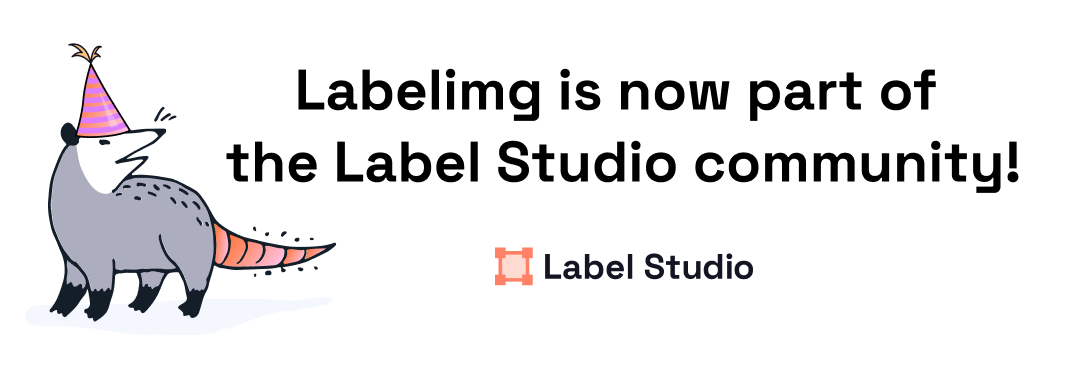
Labelimg是Tzutalin在數十名貢獻者的幫助下創建的流行圖像註釋工具,不再積極開發,並且已經成為Label Studio社區的一部分。查看標籤Studio,這是圖像,文本,超文本,音頻,視頻和時間序列數據的最靈活的開源數據標籤工具。安裝Label Studio並加入Slack社區以入門。
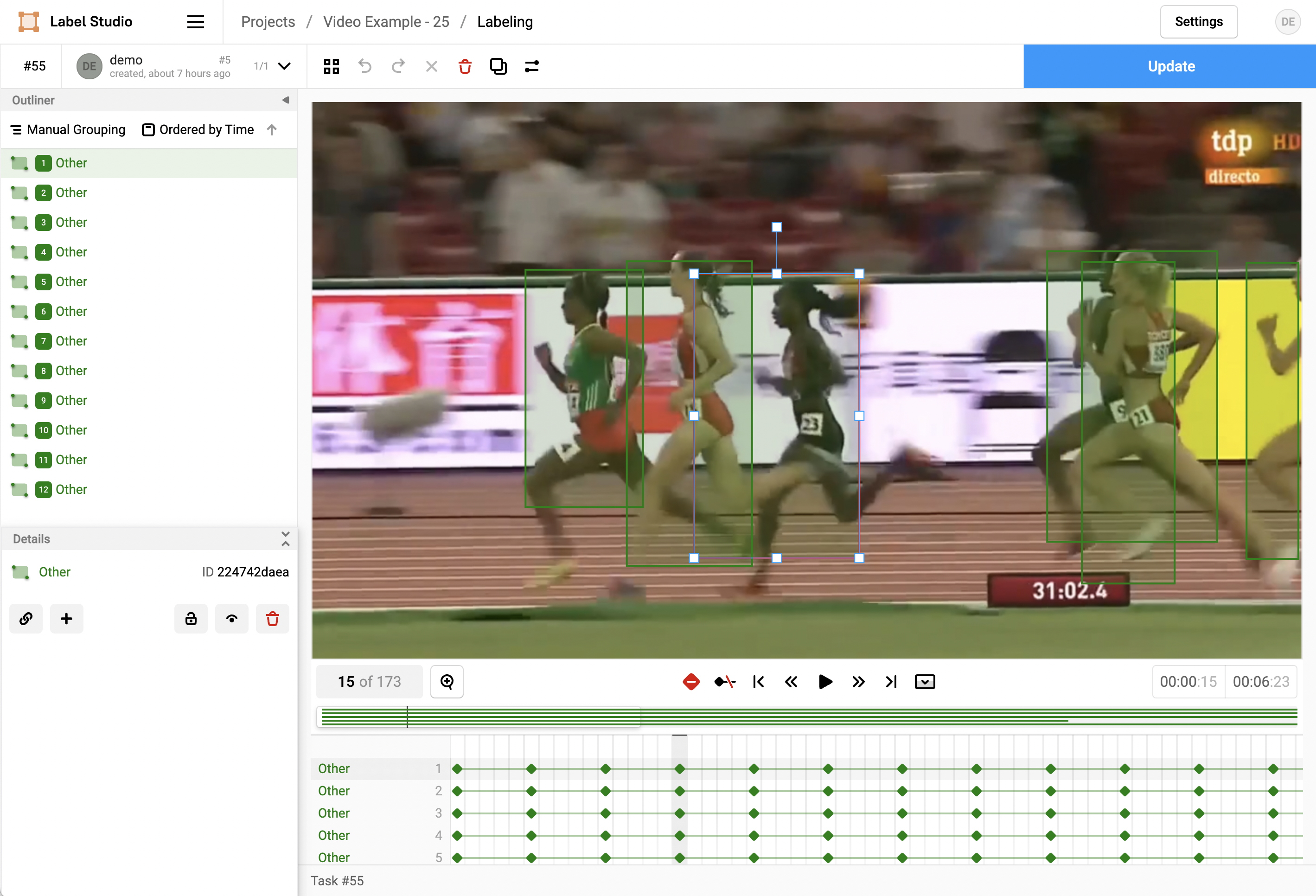
Labelimg是一種圖形圖像註釋工具。
它用Python編寫,並將QT用於圖形接口。
註釋以Pascal VOC格式保存為XML文件,這是ImageNet使用的格式。此外,它還支持Yolo和CreateMl格式。
觀看演示視頻
這是現代Linux發行版(例如Ubuntu和Fedora)上最簡單的(單命令)安裝方法。
pip3 install labelImg
labelImg
labelImg [IMAGE_PATH] [PRE-DEFINED CLASS FILE]Linux/Ubuntu/Mac至少需要Python 2.6,並已使用PYQT 4.8進行了測試。但是,強烈建議使用python 3或更高,並且PYQT5。
Python 3 + QT5
sudo apt-get install pyqt5-dev-tools
sudo pip3 install -r requirements/requirements-linux-python3.txt
make qt5py3
python3 labelImg.py
python3 labelImg.py [IMAGE_PATH] [PRE-DEFINED CLASS FILE]Python 3 + QT5
brew install qt # Install qt-5.x.x by Homebrew
brew install libxml2
or using pip
pip3 install pyqt5 lxml # Install qt and lxml by pip
make qt5py3
python3 labelImg.py
python3 labelImg.py [IMAGE_PATH] [PRE-DEFINED CLASS FILE]Python 3 Virtualenv(推薦)
Virtualenv可以避免大量QT / Python版本問題
brew install python3
pip3 install pipenv
pipenv run pip install pyqt5==5.15.2 lxml
pipenv run make qt5py3
pipenv run python3 labelImg.py
[Optional] rm -rf build dist ; pipenv run python setup.py py2app -A ; mv " dist/labelImg.app " /Applications注意:最後一個命令為您提供了一個不錯的.app文件,並在您的 /應用程序文件夾中使用新的SVG圖標。您可以考慮使用腳本:build-tools/build-for-macos.sh
安裝Python,Pyqt5並安裝LXML。
打開CMD並轉到Labelimg目錄
pyrcc4 -o libs/resources.py resources.qrc
For pyqt5, pyrcc5 -o libs/resources.py resources.qrc
python labelImg.py
python labelImg.py [IMAGE_PATH] [PRE-DEFINED CLASS FILE]如果要將其包裝到單獨的EXE文件中
Install pyinstaller and execute:
pip install pyinstaller
pyinstaller --hidden-import=pyqt5 --hidden-import=lxml -F -n " labelImg " -c labelImg.py -p ./libs -p ./下載並安裝Anaconda(Python 3+)
打開Anaconda提示,然後轉到Labelimg目錄
conda install pyqt=5
conda install -c anaconda lxml
pyrcc5 -o libs/resources.py resources.qrc
python labelImg.py
python labelImg.py [IMAGE_PATH] [PRE-DEFINED CLASS FILE]docker run -it
--user $( id -u )
-e DISPLAY=unix $DISPLAY
--workdir= $( pwd )
--volume= " /home/ $USER :/home/ $USER "
--volume= " /etc/group:/etc/group:ro "
--volume= " /etc/passwd:/etc/passwd:ro "
--volume= " /etc/shadow:/etc/shadow:ro "
--volume= " /etc/sudoers.d:/etc/sudoers.d:ro "
-v /tmp/.X11-unix:/tmp/.X11-unix
tzutalin/py2qt4
make qt4py2 ; ./labelImg.py您可以提取具有所有已安裝和所需依賴項的圖像。觀看演示視頻
註釋將保存到您指定的文件夾中。
您可以參考以下熱鍵以加快工作流程。
data/predefined_classes.txt中定義將用於培訓的類列表。Yolo格式的TXT文件將保存在與您的圖像相同名稱的同一文件夾中。一個名為“ class.txt”的文件也保存到該文件夾中。 “ class.txt”定義了YOLO標籤所指的類名稱的列表。
筆記:
您可以編輯數據/predefined_classes.txt以加載預定義的類
(在查看中選擇顯示標籤模式以顯示/隱藏lablels)
| Ctrl + U | 從目錄加載所有圖像 |
| ctrl + r | 更改默認註釋目標dir |
| ctrl + s | 節省 |
| Ctrl +D。 | 複製當前標籤和RECT框 |
| Ctrl + Shift + D | 刪除當前圖像 |
| 空間 | 標記已驗證的當前圖像 |
| w | 創建一個Rect Box |
| d | 下一個圖像 |
| 一個 | 上圖 |
| del | 刪除選定的RECT框 |
| Ctrl ++ | 放大 |
| ctrl-- | 放大 |
| ↑→↓← | 鍵盤箭頭移動選定的RECT框 |
驗證圖像:
按下空間時,用戶可以將圖像標記為已驗證的圖像,將出現綠色背景。當自動創建數據集時,用戶可以使用所有圖片並標記它們而不是註釋它們時使用的。
難的:
困難的字段設置為1表示對像已註釋為“困難”,例如,一個對象清晰可見但在沒有上下文的情況下很難識別。根據您深層的神經網絡實施,您可以在培訓期間包括或排除困難的物體。
如果加載課程存在問題,則可以:
發送拉請請求
免費軟件:麻省理工學院許可證
引用:tzutalin。 Labelimg。 GIT代碼(2015)。 https://github.com/tzutalin/labelimg